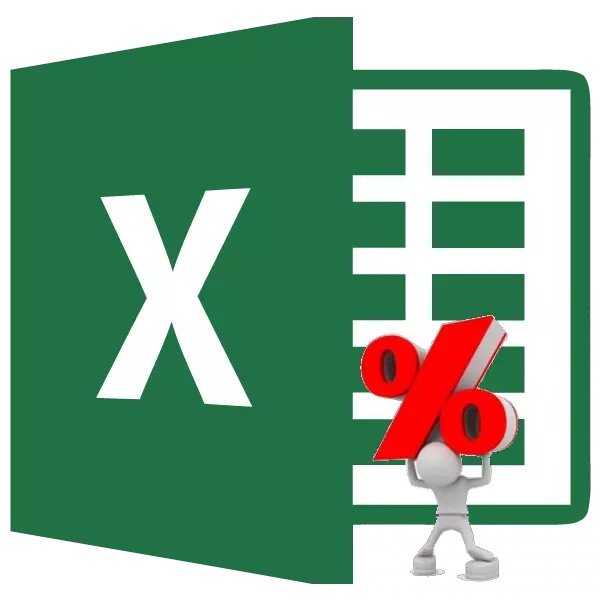
Afhending vaxta úr stærðfræðilegum útreikningum er ekki sjaldgæft fyrirbæri. Til dæmis, í viðskiptalegum stofnunum dregur hlutfall virðisaukaskatts frá heildarfjárhæðinni til að koma á vöruverði án virðisaukaskatts. Sama gerir ýmsar stýringar. Leyfðu okkur að finna út hvernig á að draga hlutfallið úr Microsoft Excel forritinu.
Hlutfall prósent frádráttur í Excel
Fyrst af öllu, við skulum reikna út hvernig prósentur eru dregnar frá almennt. Til að draga hlutfallið úr meðal, þarftu strax að ákvarða hversu mikið í magni tjáning verður ákveðið hlutfall af þessu númeri. Fyrir þetta er upphafsnúmerið í hundraðshluti margar. Þá er niðurstaðan sem fæst er dregin frá upprunalegu númerinu.
Í formúlunni í útlegðinni mun það líta svona út: "= (númer) - (númer) * (gildi_procerant)%."
Við munum sýna fram á hlutfallslega frádrátt á tilteknu fordæmi. Segjum frá meðal 48 þurfum við að draga frá 12%. Smelltu á hvaða blaði sem er, eða gerðu færslu í formalínunni: "= 48-48 * 12%".
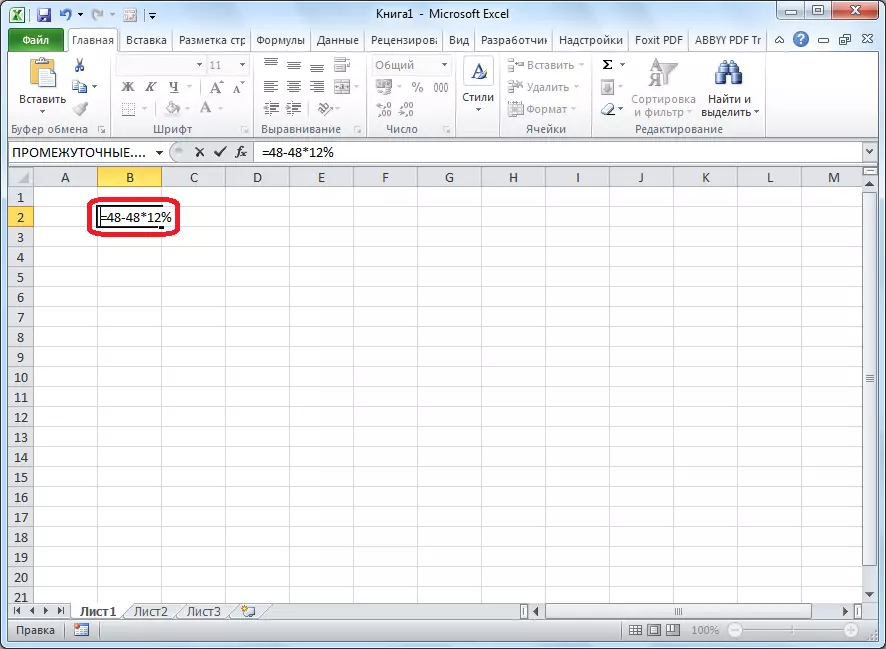
Til að gera útreikning og sjáðu niðurstöðurnar skaltu smella á Enter hnappinn á lyklaborðinu.
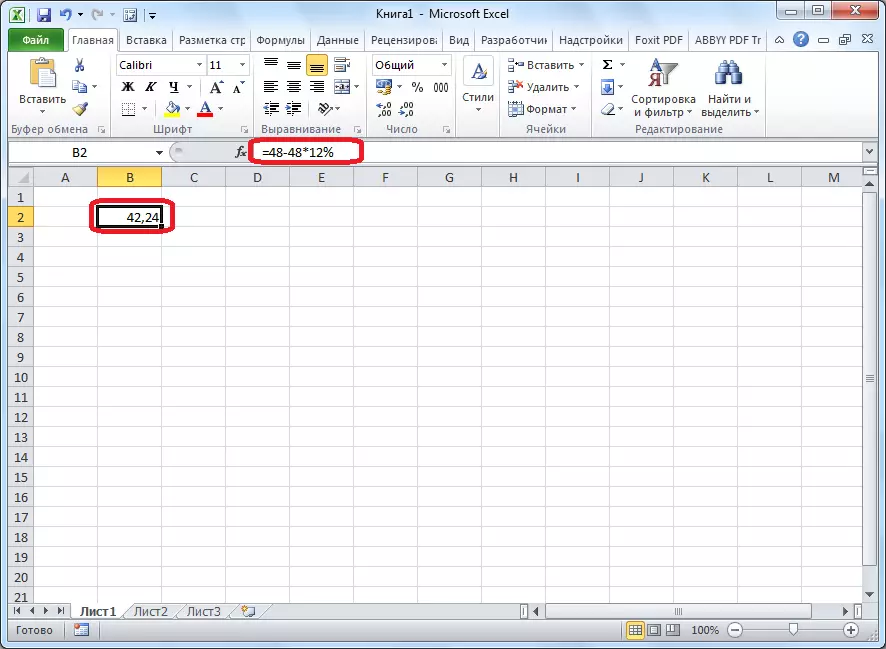
Draga úr vexti af töflunni
Nú skulum reikna út hvernig á að draga hlutfall af þeim gögnum sem er þegar skráð í töflunni.
Ef við viljum draga tiltekið hlutfall af öllum frumum af tiltekinni dálki, þá, fyrst af öllu, verðum við á efri tóma klefi töflunnar. Við settum inn það táknið "=". Næst skaltu smella á þessi reit, hlutfallið sem þú þarft að draga frá. Eftir það skaltu setja táknið "-" og smelltu aftur á mjög klefann, sem það var smellt áður. Við setjum táknið "*", og frá lyklaborðinu, taktu hlutfallið sem fylgir. Í lokin setjum við táknið "%".

Smelltu á Enter hnappinn, eftir sem útreikningar eru gerðar, og niðurstaðan birtist í frumunni þar sem við skráðum formúluna.
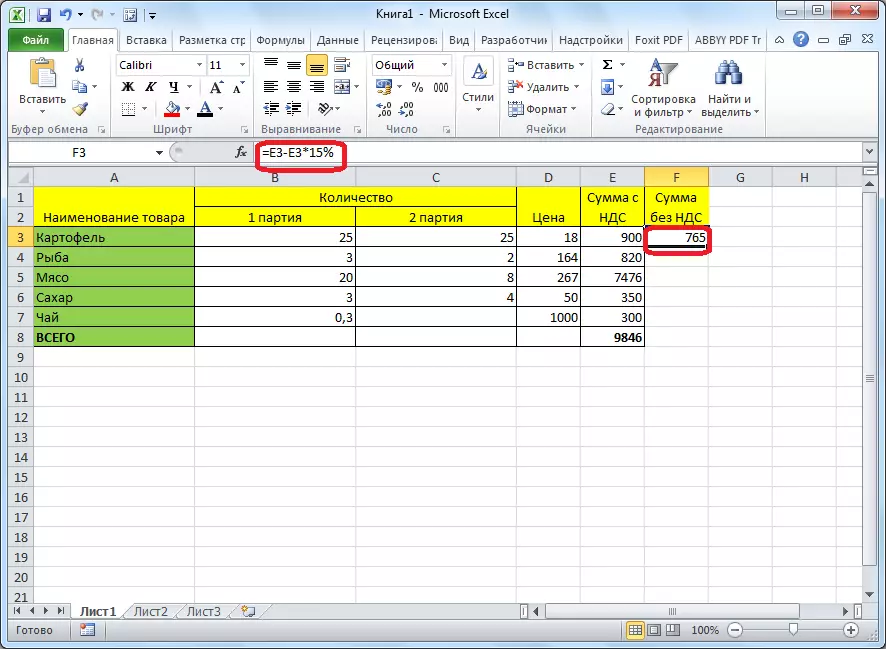
Til þess að formúlan sé afritað og í eftirliggjandi frumum í þessum dálki, og í samræmi við það var hlutfallið dregið frá öðrum línum, við verðum lægra hægra hornið á klefanum þar sem nú er reiknað formúlu. Við smellum á vinstri hnappinn á músinni og teygðu það niður í lok borðsins. Þannig munum við sjá í hverri klefi af númerinu, sem eru upphaflega upphæðin minna en sett hlutfall.
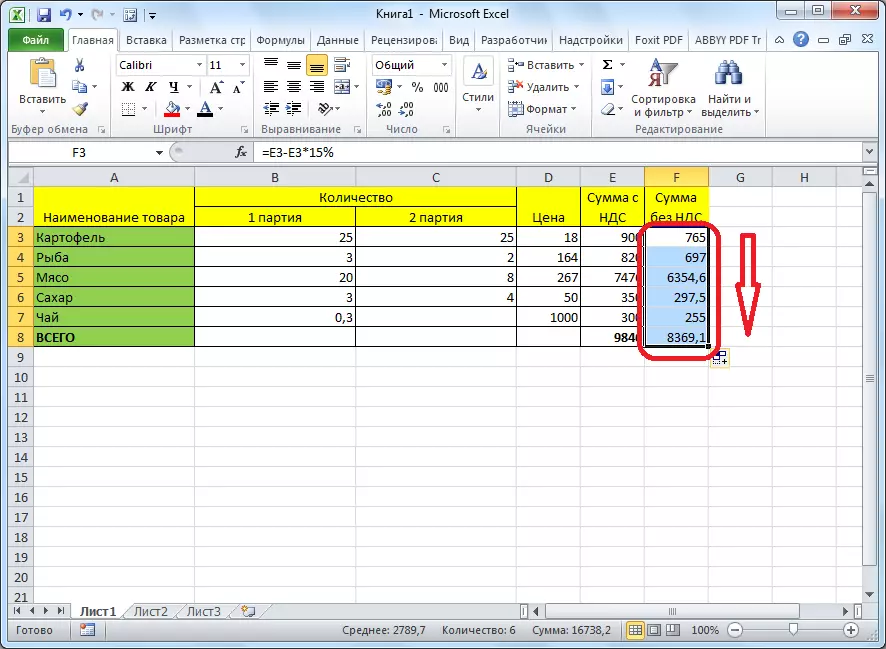
Þannig horfum við á tvö helstu tilfelli af prósentu prósentum úr Microsoft Excel forritinu: sem einföld útreikningur, og sem aðgerð í töflunni. Eins og þú sérð er prósent frádráttaraðferðin ekki of flókin, og notkun þess í töflunum hjálpar til við að verulega einfalda verkið í þeim.
